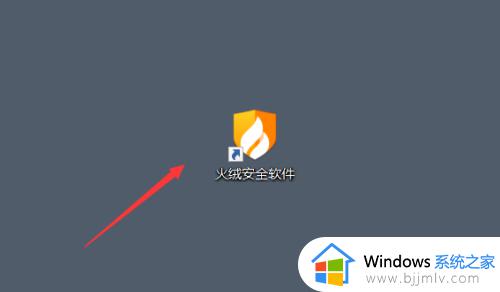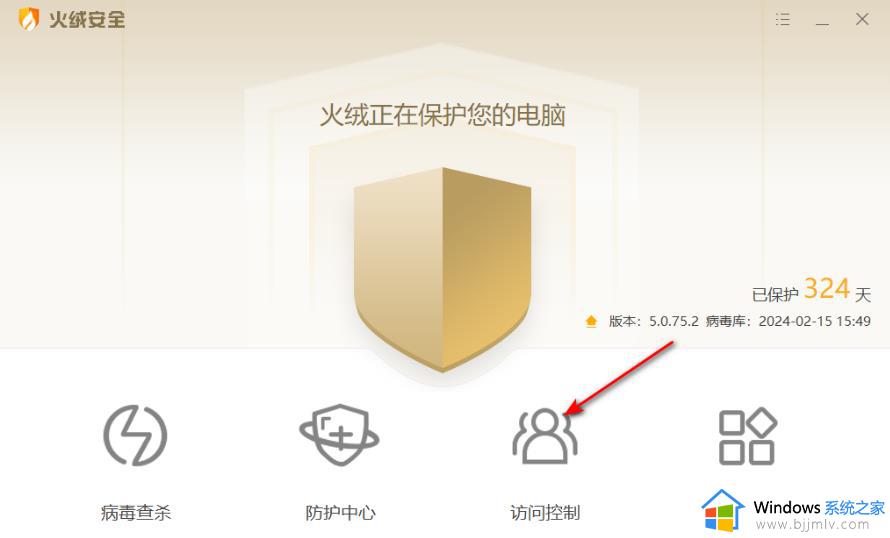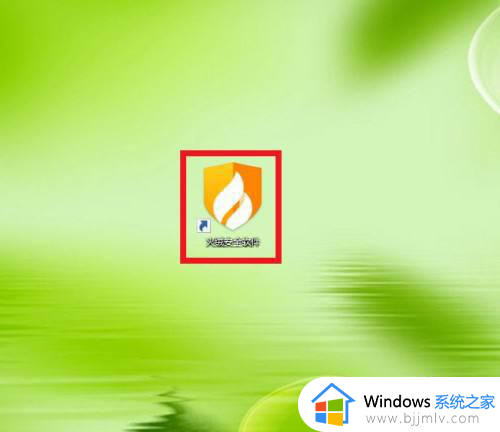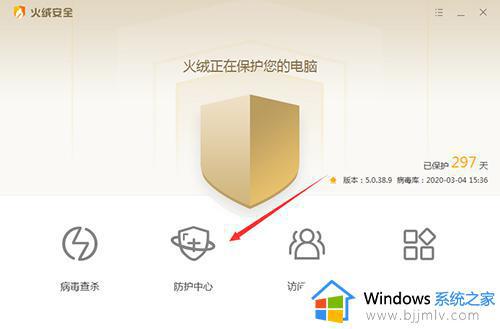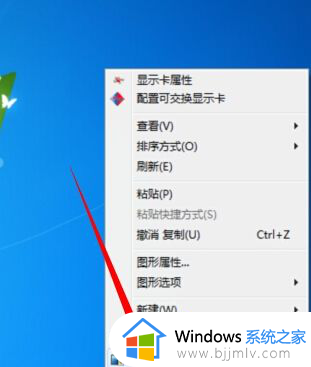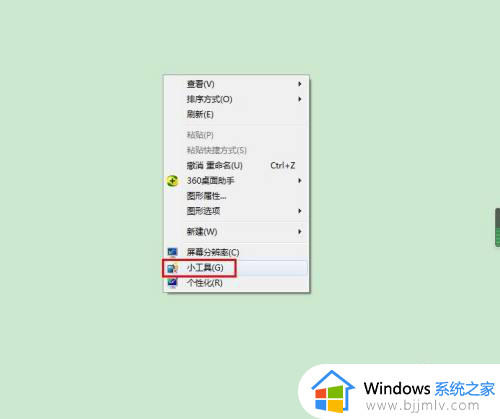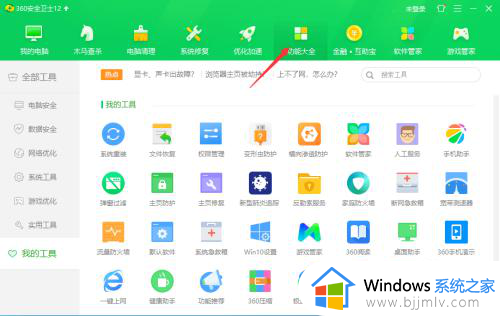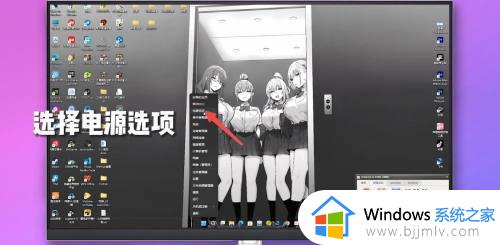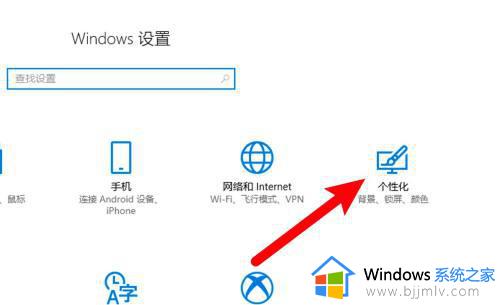火绒怎么设置上网时间 火绒控制上网时间的方法
更新时间:2023-02-12 12:27:17作者:haoxt
许多用户为了保证电脑安全都会安装使用火绒安全软件,火绒不仅给用户提供一个安全防护功能,还有其他一些实用小功能,比如可以限制上网时间。许多用户不知道火绒怎么设置上网时间,其实方法很简单,打开火绒主界面就可以看到设置入口,下面就来看看火绒控制上网时间的方法。
火绒安全限制上网时间段的方法:
第一步:点击打开火绒安全软件。
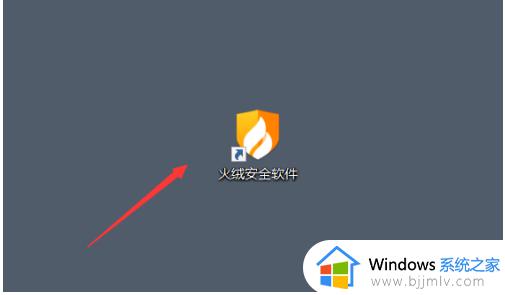
第二步:点击访问控制图标。
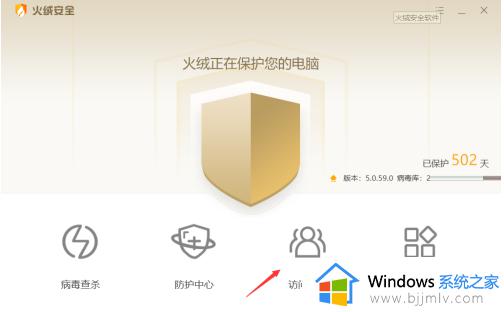
第三步:点击上网时段控制按钮。
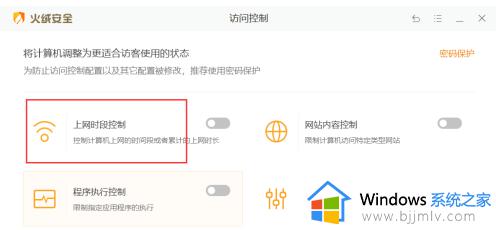
第四步:选择需要限制上网的时段。
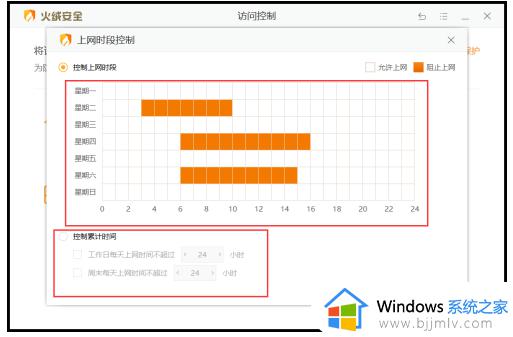
第五步:点击上网时段控制按钮开关即可。
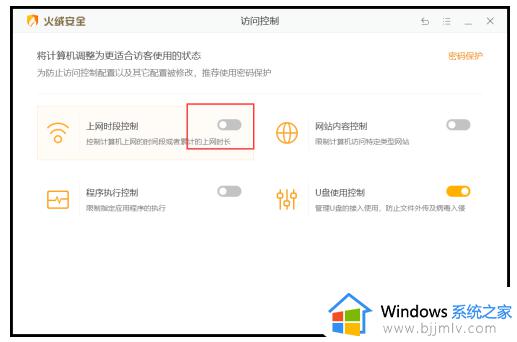
火绒怎么设置上网时间的设置方法就是这样子,如果你经常忘我地使用电脑,就有必要使用火绒软件来限制一下上网时间,希望对大家有帮助。